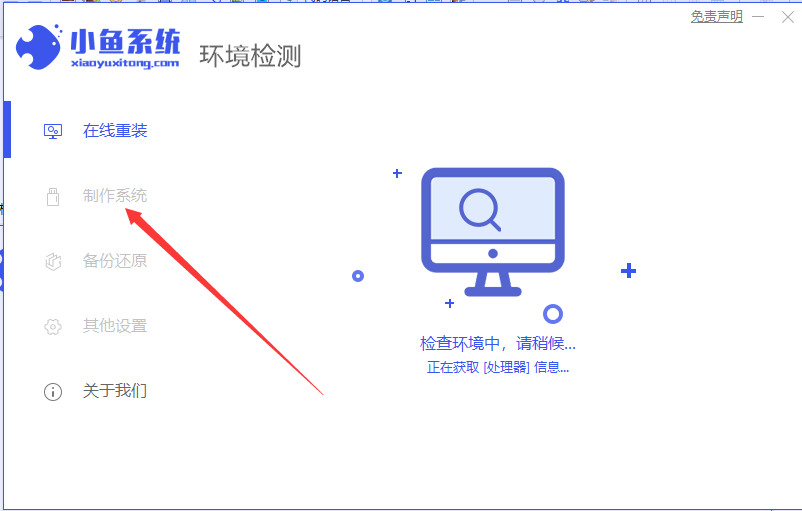
笔记本电脑虽然携带方便,不过在平时使用时,经常会因为不当操作导致系统出现故障,比如常见的蓝屏、黑屏故障,系统出现问题时笔记本就不能正常使用,这个时候需要用U盘重装系统win7,下面小编来跟大家说说怎么用u盘重装系统win7步骤,笔记本电脑怎么重装系统,U盘重装win7的教程,大家一起来看看吧。
工具/原料:
系统版本:windows7系统
品牌型号:联想thinkpad12
软件版本:小鱼一键重装系统软件+1个8g以上的空白u盘
方法/步骤:
借助小鱼工具制作u盘重装系统:
1、首先关闭计算机上运行的杀毒软件,然后打开小鱼一键重装系统,然后选择制作系统里面的[U盘模式]。
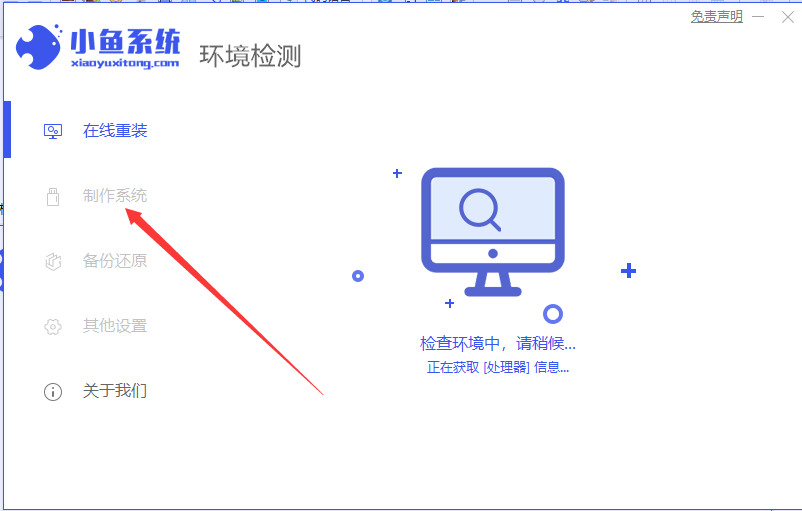
2、然后将我们的U盘插入计算机中,这时单击开始制作。

3、选择我们要下载的win7系统镜像。

4、接下来会弹出如下图的窗口,我们点击确定。

5、然后等待系统下载,U盘制作完成之后,然后拔出U盘并将其插入需要重新安装系统的计算机。

6、打开计算机后,热键立即为F12,ESC,F8等。出现的界面中,我们找到U盘选项,选择Enter进入,然后出现系统主目录选择界面,我们选择[1] Enter输入。

7、加载PE系统界面,出现需要安装的系统,然后单击[安装]。

8、等待系统成功安装后,它提示安装已完成,取出U盘并重新启动计算机。

9、重启之后就进去到win7系统啦。

总结:
1、打开小鱼一键重装系统,选择制作系统里面的[U盘模式]。
2、将U盘插入计算机开始制作。
3、选择要下载的win7系统镜像。
4、等待系统下载U盘制作完成之后,拔出U盘将其插入需要重新安装系统的计算机。
5、打开计算机后启动进入U盘选项。
6、加载PE系统界面,出现需要安装的系统,然后单击[安装]。
7、等待系统成功安装后,取出U盘并重新启动计算机。
8、重启之后就进去到win7系统啦。
以上就是笔记本电脑怎么用u盘重装系统win7步骤啦,希望能帮助到大家。




